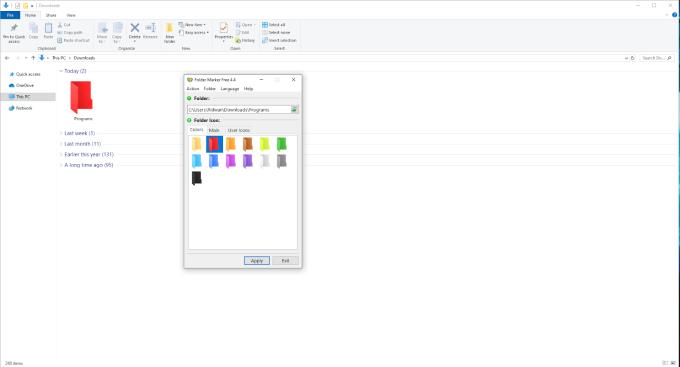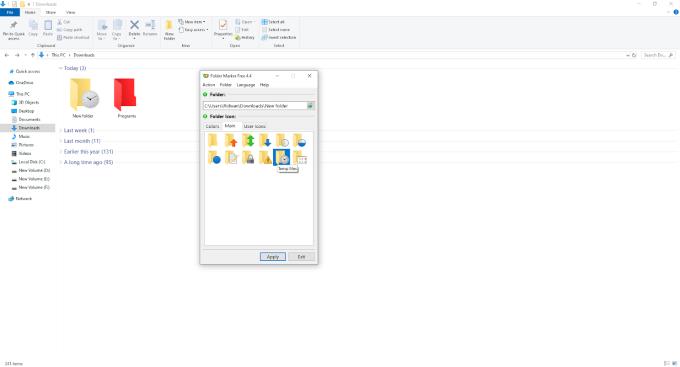Tikriausiai nėra nieko labiau erzinančio už tai, kad reikia rasti failą ar aplanką darbalaukio netvarkos ir perpildytų katalogų jūroje. Jums gali būti gerai, kaip viskas atrodo iš pradžių, bet kuo daugiau aplankų ir failų pridedate, tuo kompiuteris tampa netvarkingesnis.
Nepaisant netvarkos, iš tikrųjų galite būti vienas iš tų vartotojų, kurie siekia, kad viskas būtų kuo tvarkingesnė. Tačiau vis tiek sunku juos sutvarkyti naudodami ribotus programinės įrangos įrankius. „Windows“ sistemoje vienintelė galimybė tvarkyti aplankus yra kitaip pavadinti juos.
„Mac“ vartotojams tai lengviau. Be katalogų pavadinimo, jie taip pat gali priskirti spalvų etiketes.
Jei naudojate „Windows 10“, aplankus spalvinti turite pasikliauti trečiosios šalies programa. Yra daugybė programų, kurios leis tai padaryti, parinkčių, tačiau šiame straipsnyje pabrėšime „ Folder Marker Free“ .
Nuspalvinkite aplankus naudodami „Folder Marker Free“.
Atsisiunčiamo failo dydis yra tik 6,2 MB, todėl „Folder Marker Free“ yra maža, bet naudinga programa.
Norėdami pradėti naudoti šią programą ir spalvinti aplankus, turite:
Atsisiųskite „Folder Marker Free“ iš oficialios svetainės. Be nemokamos versijos, programinė įranga taip pat pateikiama su „Home“ ir „Pro“ versijomis. Paprastai nemokama versija yra viskas, ko jums reikia.
Atsisiuntę ir įdiegę programą, paleiskite ją.
Vėliau pamatysite, kad aplanko žymeklis siūlo 13 skirtingų spalvų pasirinkimą, įskaitant numatytąją spalvą.
Norėdami nuspalvinti aplankus, spustelėkite naršymo piktogramą programos lango viršuje, dešinėje, tada pasirinkite aplanką, kurį norite nuspalvinti.
Pasirinkę tinkamą aplanką, sąraše pasirinkite spalvą. Spustelėkite mygtuką Taikyti . Pokytį pamatysite akimirksniu.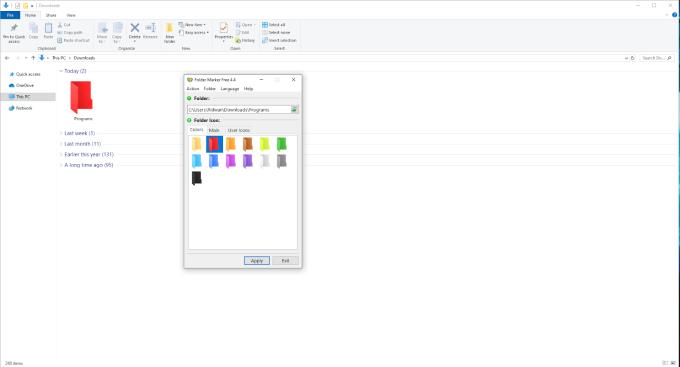
Štai viskas, ką jums reikia padaryti, kad pakeistumėte aplanko spalvą.
Pastaba: keisdami aplankų spalvas galite pastebėti, kad „Windows“ neberodo katalogo turinio kaip aplanko miniatiūros. Tai nėra ko jaudintis, tačiau aplankų žymeklis kartu su spalvomis pakeičia dinamišką „Windows“ aplankų stilių.
Prieš keisdami konkretaus tipo aplankus, pvz., nuotraukų albumus, atminkite šį faktą. Gali būti naudinga išlaikyti numatytąjį aplanko dinaminį stilių.
Naudodami nemokamą aplanko žymeklį galite padaryti daugiau nei tiesiog pakeisti aplanko spalvas
Galimybė spalvinti aplankus tikrai padės tvarkyti duomenis, tačiau tai gali padaryti tik tiek. Laimei, aplankų žymeklis yra daugiau nei tik spalvinimo įrankis. Naudodami programą galite pažymėti aplankus pagal jų prioritetus, pažangą ir svarbą.
Atidarykite „Folder Marker Free“ programą, tada spustelėkite skirtuką Pagrindinis .
Kaip ir anksčiau, pasirinkite aplanką naudodami naršymo funkciją.
Tada pagrindiniame sąraše pasirinkite piktogramą . Nemokamoje versijoje yra šios parinktys:
- Didelis prioritetas
- Normalus prioritetas
- Žemas prioritetas
- Suplanuotas darbas
- Pusiau atliktas darbas
- Atliktas darbas
- Darbo failai
- Privatūs failai
- Svarbūs failai
- Temp failai
- Grupė
Pasirinkę atitinkamą piktogramą, spustelėkite Taikyti .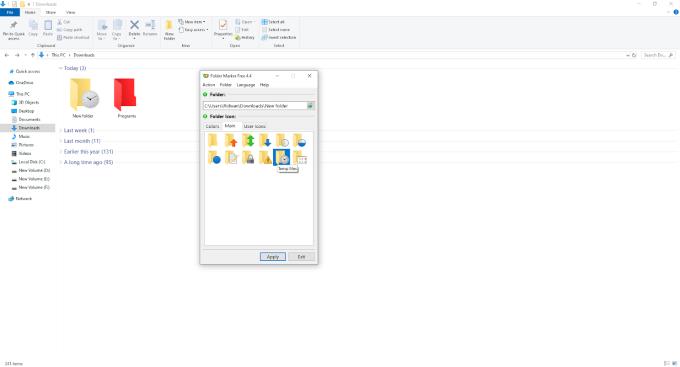
11 aukščiau pateiktų pasirinkimų yra vieninteliai nemokamiems vartotojams. Darbui ir kasdieniams tikslams greičiausiai būtų naudinga daugiau piktogramų. Galite atsisiųsti daugiau piktogramų nusipirkę piktogramų paketus iš oficialios aplanko žymeklio svetainės .
Daugiau patarimų, kaip tvarkyti savo aplankus
Tvarkymo įrankiai, tokie kaip aplanko žymeklis, yra naudingi tik tuo atveju, jei juos naudojate teisingai. Idealiu atveju, prieš pradedant labai pasikliauti tokiais įrankiais, verta pradėti tvarkyti aplankus rankiniu būdu.
Organizacijos tobulinimo būdai yra šie:
- Ištrinkite ilgiau reikalingus failus
- Įdėkite reikiamus failus į atitinkamus aplankus. Pavyzdžiui, įdėkite darbo aplankus ir failus į vieną vietą, o pramogų failus, pvz., muziką ir žaidimus, perkelkite į kitą. Taip pat galite toliau skirstyti šiuos failus pagal jų tipą, pvz., dainos ir filmai neturėtų būti tame pačiame aplanke, bet vis tiek gali būti pramogų kataloge.
- Pasinaudokite saugojimo debesyje paslaugomis, pvz., „ Google“ disku , kurdami svarbių dokumentų atsargines kopijas.
Paskutinės mintys
Kaip minėta anksčiau, be aplanko žymeklio yra daug kitų parinkčių, kurios leidžia spalvinti aplankus. Nors aplanko žymeklis yra pakankamai geras daugeliu atvejų, galite manyti, kad spalvų kolekcija yra per ribota.
Kitoje programoje, pavadintoje Folder Colorizer 2 , yra spalvų redaktoriaus funkcija. Redagavimo priemonė suteikia galimybę pasiekti platesnį tinkintų spalvų asortimentą. Turint tai omenyje, tai nėra nemokama ir už naudojimąsi turėsite sumokėti 9,95 USD per metus.